システムの復元ポイントの作成中に、次のようなエラー メッセージが表示された場合シャドウ コピーがストレージ領域の最大サイズを変更できませんでした, この問題を解決する方法を紹介します。これは、シャドウ コピーがシステム内に必要な領域を蓄積できない場合に表示されます。
シャドウ コピーがストレージ領域の最大サイズを変更できなかったというエラーを修正
システムの復元を使用するときに Windows 11/10 でシャドウ コピーがストレージ領域の最大サイズを変更できなかった問題を修正するには、次の解決策に従います。
- 利用可能なストレージを確認する
- レジストリ値を変更する
- ボリューム シャドウ コピー サービスを開始または再起動します
- Microsoft ソフトウェア シャドウ コピー プロバイダー サービスを開始します
これらのヒントとコツについてさらに詳しく知りたい場合は、読み続けてください。
1] 利用可能なストレージを確認する
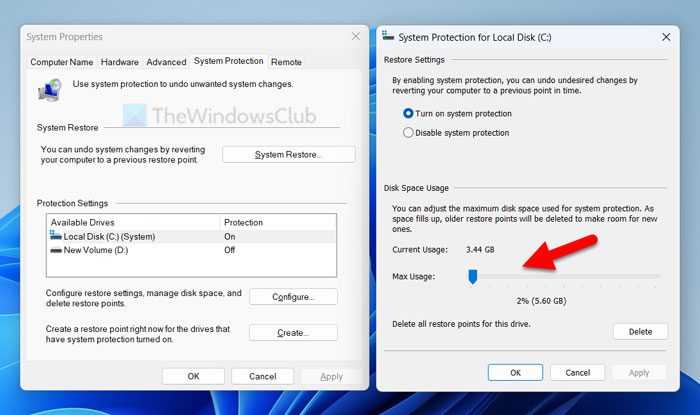
システムの復元ポイントを作成すると、ハード ディスク上のストレージが一部消費されます。ストレージの容量は、C ドライブまたはシステム ドライブの使用状況によって異なります。 C ドライブに十分なストレージが残っていない場合、前述のエラー コードとメッセージが表示される可能性が非常に高くなります。
したがって、システム復元ポイントの作成に使用できる利用可能なストレージを確認することをお勧めします。また、システム保護のためにストレージの量を割り当てることもできます。システムがそのストレージの取得に失敗すると、システム ストア ポイントを作成できなくなります。そのため、次の手順に従ってディスク領域の使用量設定を確認してください。
- を検索してくださいシステムの復元ポイントタスクバーの検索ボックスに。
- 個々の検索結果をクリックします。
- を選択します。ローカルディスク (C:) (システム)オプション。
- をクリックしてください設定するボタン。
- を使用します。最大使用量サイズ制限を増やすオプション。
- をクリックします。わかりましたボタンをクリックして変更を保存します。
その後、システムの復元ポイントの作成を試みることができます。
読む: システム保護に使用されるディスク容量を構成できませんでした(0x80042306)
2] レジストリ値を変更する
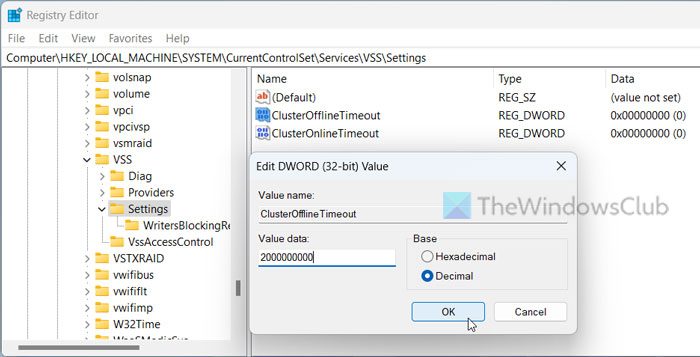
十分なストレージがある場合でも、この問題が発生する可能性があります。このような場合は、2 つのレジストリ設定を変更する必要があります。これらは、ClusterOfflineTimeout および ClusterOnlineTimeout と呼ばれます。この設定は、複数のハードディスクがあり、それらを結合する場合の問題を解決するのに役立ちます。場合によっては、システムがディスクを同時にフェッチできず、そのうちの 1 つがオフラインまたは使用不可として表示されることがあります。このため、このレジストリ値の変更は、問題をすぐにトラブルシューティングするのに役立ちます。
そのためには、次の手順を実行します。
プレス勝利+Rをクリックして、「実行」プロンプトを開きます。
タイプ登録編集> をクリックしますわかりましたボタン > をクリックはいボタン。
次のパスに移動します。
HKEY_LOCAL_MACHINE\SYSTEM\CurrentControlSet\Services\VSS\Settings
ダブルクリックしてくださいクラスターオフラインタイムアウト。
を選択します。10進数オプションを選択し、次の値データを入力します: 2000000000
をクリックします。わかりましたボタン。
ClusterOnlineTimeout をダブルクリックし、上記と同じ値データを入力します。
すべてのウィンドウを閉じて、コンピュータを再起動します。
3] ボリューム シャドウ コピー サービスを開始または再起動します。
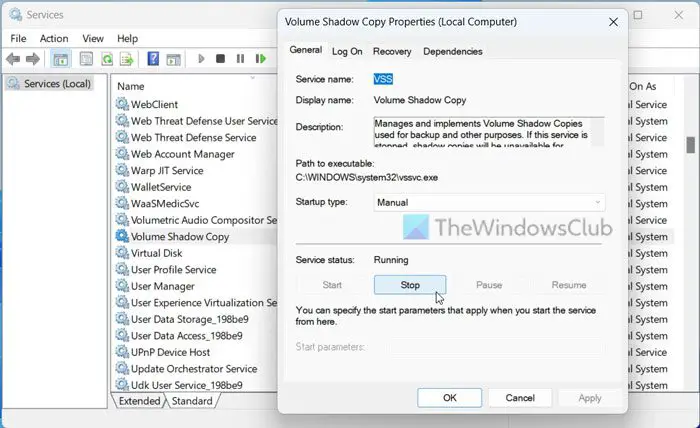
ボリューム シャドウ コピー サービスは、Windows 11/10 PC でバックアップ サービスを使用するのに役立ちます。このサービスを終了した場合、または何らかの理由でこのサービスが終了した場合、システムの復元ポイント オプションは使用できません。このため、ボリューム シャドウ コピー サービスを開始または再起動するには、次の手順に従う必要があります。
- 検索するサービスタスクバーの検索ボックスに。
- 検索結果をクリックします。
- を見つけてくださいボリュームシャドウコピーそれをダブルクリックします。
- をクリックします。始めるすでに停止している場合はボタンをクリックします。
- をクリックします。停止ボタンをクリックしてから、始めるボタンをクリックして再起動します。
- をクリックします。わかりましたボタン。
4] Microsoft ソフトウェア シャドウ コピー プロバイダー サービスを開始します
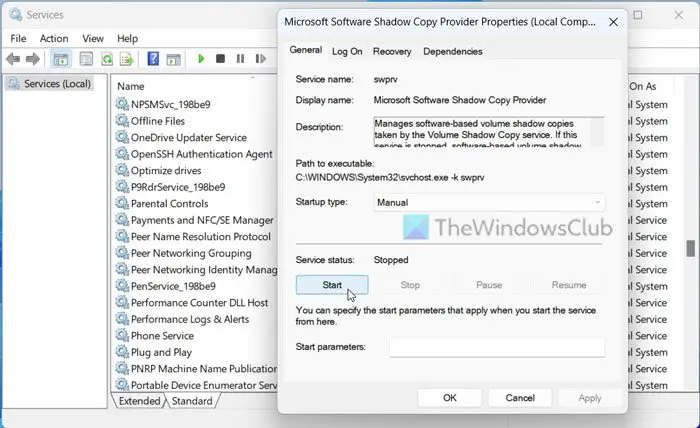
このサービスは、コンピュータ上のすべてのソフトベースのシャドウ コピーを処理します。前述のサービスと同様、このサービスが実行されていない場合は、コンピュータ上でソフトウェア ベースのシャドウ コピーを使用できません。そのため、次の手順に従って開始してください。
- を開きますサービスパネルに接続します。
- をダブルクリックします。Microsoft ソフトウェア シャドウ コピー プロバイダーサービス。
- をクリックします。始めるボタン。
- をクリックします。わかりましたボタン。
注記:依存関係も確認する必要があります。名前が示すように、依存関係は元のサービスを実行させるサービスです。つまり、一部のサービスは 1 つまたは複数の他のサービスに依存します。これらのサービスが実行されていない場合、同じ問題が発生する可能性があります。次の手順に従って、Windows サービスの依存関係を検索する。
それだけです!これらの解決策があなたのお役に立てば幸いです。
読む:シャドウ コピーの作成がタイムアウトしました。エラー 0x81000101
ボリューム シャドウ コピー サービス エラー 0x80042306 とは何ですか?
ボリューム シャドウ コピー サービス エラー 0x80042306 は、システム復元ポイントを作成するための十分なストレージが残っていないことを意味します。その場合は、システムの復元ポイントを保存するためのスペースを確保する必要があります。それとは別に、ボリューム シャドウ コピー サービスと Microsoft ソフトウェア シャドウ コピー プロバイダー サービスを再起動することもできます。
修理: VSS エラー 0x0000007E、0x80042306、0x80070057
シャドウ コピーの最大ストレージ容量を設定するにはどうすればよいですか?
最大シャドウ コピー ストレージ容量を設定するには、C ドライブを右クリックし、シャドウコピーの構成オプション。次に、Cドライブを選択し、設定ボタン。に向かう最大サイズセクションを選択し、制限なしオプション。をクリックします。わかりましたボタンをクリックして変更を保存します。

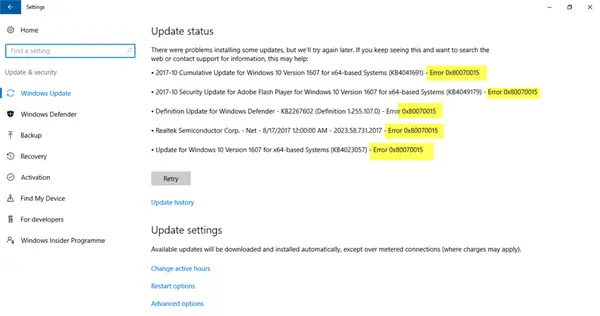
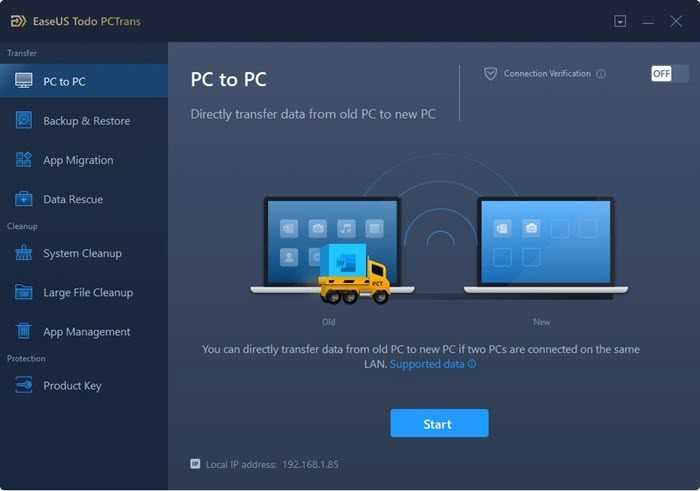

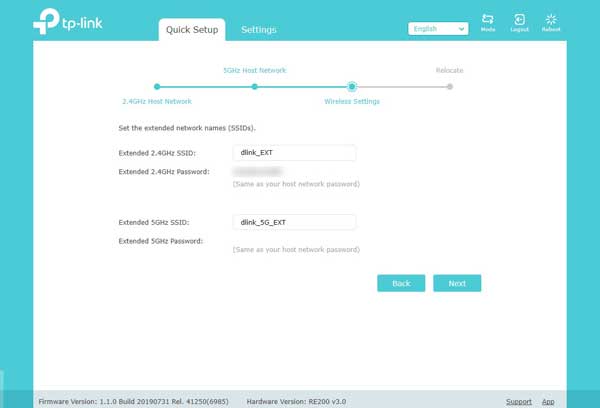
![Chrome 自動入力が Windows 11/10 で機能しない [修正]](https://rele.work/tech/hayato/wp-content/uploads/2022/07/fix-chrome-autofill-not-working.png)